2020-01-14 17:00
PDF怎么转换为PPT文件?文件格式转换是我们经常需要完成的一项工作,不过在PDF格式的转换方面,有很多朋友都不知道该怎么去转换。PDF格式转换器其实很简单,今天小编就以PDF转PPT格式为例,给大家分享几个PDF文件的转换方法。

转换方法一:PDF转换器转换法
我们可以选择使用电脑上的PDF转换器将PDF转换为PPT。小编一直使用的是【嗨格式PDF转换器】,就用这个转换器来教大家完成PDF转PPT。打开嗨格式PDF转换器,点击软件中的“PDF转文件”功能。
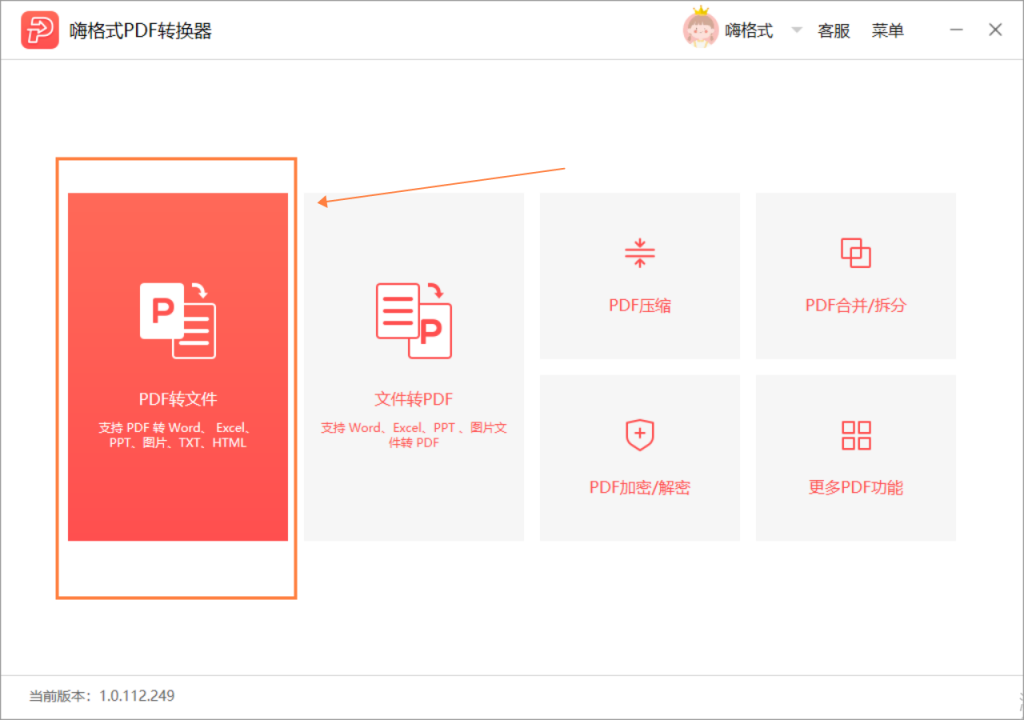
在进入“PDF转文件”功能中,我们选择上方的“PDF转PPT”转换类型并选中PDF文件,将这些PDF文件拖拽到软件界面上,就可以在PDF转换器中添加好PDF文件。接着再设置一下转换文件的输出格式和输出目录,点击“开始转换”后等文件转换完毕即可。
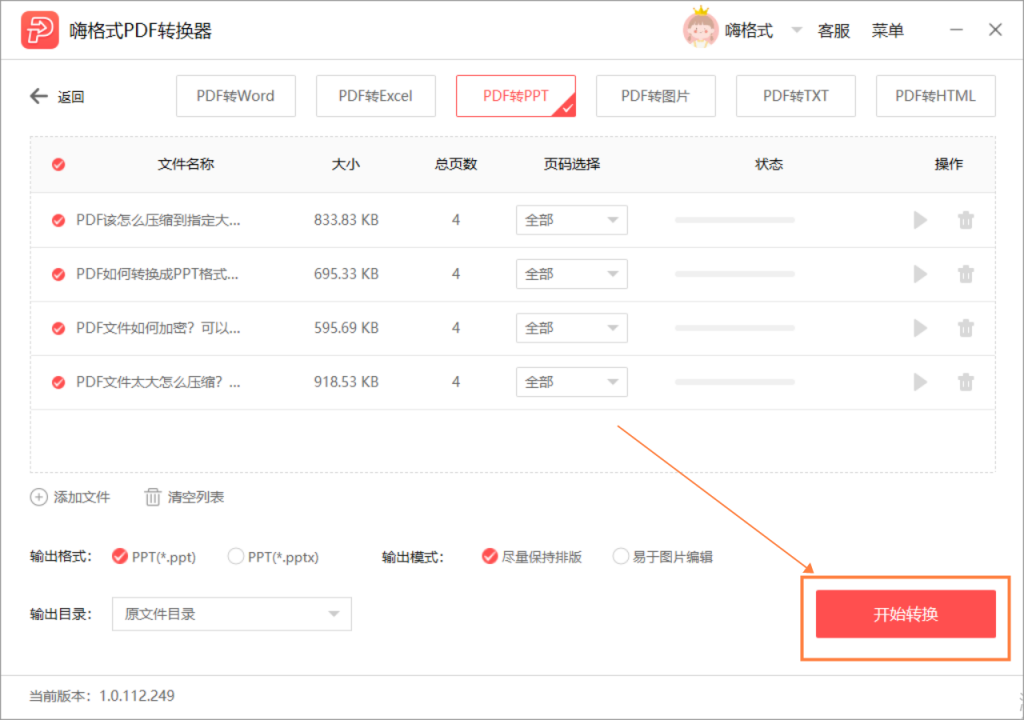
转换方法三:PDF编辑器导出法
我们还可以选择电脑上的PDF编辑器将PDF转成PPT文件。打开PDF编辑器,软件上方有“主页”和“工具”这两项,我们选择“工具”点击其中的“导出PDF”。
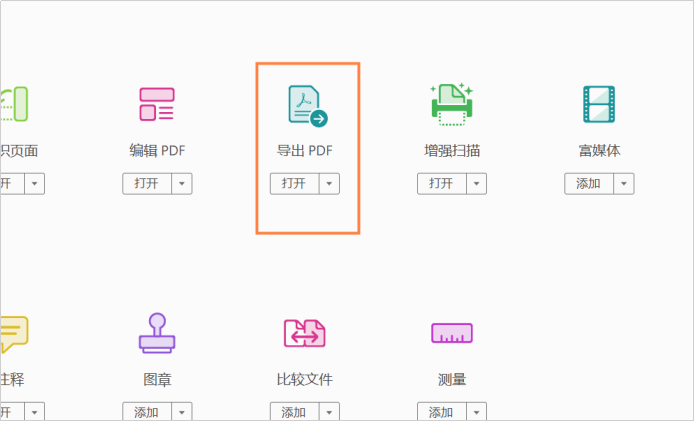
然后在“导出PDF”功能界面中,点击“选择文件,将一份要转换的PDF文件上传至PDF编辑器中。再选择需要的转换格式为“Microsoft PowerPoint”,点击“导出”。这样就完成了PDF转PPT文件。这个方法不可以像 PDF转换器那样批量转换PDF文件,工作效率也是不如PDF转换器高的。
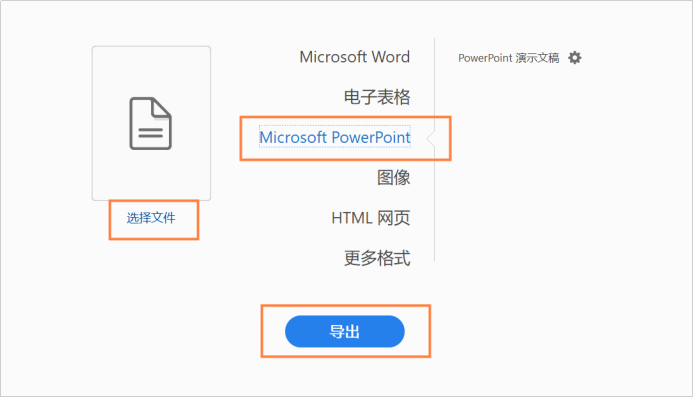
PDF怎么转换为PPT文件?这就是今天小编分享给大家的PDF转换方法。使用这些方法,我们还可以将PDF转换成另外的文件格式,例如PDF转Word,PDF转图片,PDF转Excel等。同时PDF转换器还可以将其他文件格式转换成PDF,有兴趣的朋友可以去尝试一下。
常见问题:
《PDF转换成Word格式的方法》
更多精彩内容,尽在【嗨格式PDF转换器教程中心】